Videooverlay, der også kaldes som billede på billede (PIP), er en effekt, der får en video til at blive spillet i et lille vindue på toppen af en anden video. En sådan slags videoeffekt kan ses i en masse online-tutorials. Da det er en interessant og nyttig funktion, kan du undre dig, hvordan du laver din egen videooverlay.
Her kan du tjekke følgende guide og finde den nemme måde at anvende billede i billedeffekt på dine videoer.

Videooverlay
Der er en masse video redigeringssoftware, der har videooverlay-funktion. Her vil jeg gerne introducere dig to gratis overlay-videoredigeringsprogram, du kan bruge på din Windows 10/8/7 eller Mac (macOS High Sierra inkluderet).
VLC vil hovedsageligt blive brugt som medieafspiller, men det er mere end en simpel afspiller, da du også kan bruge det som en ikke-lineær redigeringssoftware. Uanset om du bruger Windows, Linux eller Mac OS, kan du bruge denne gratis videooverlay-software til let at anvende PIP-effekt.
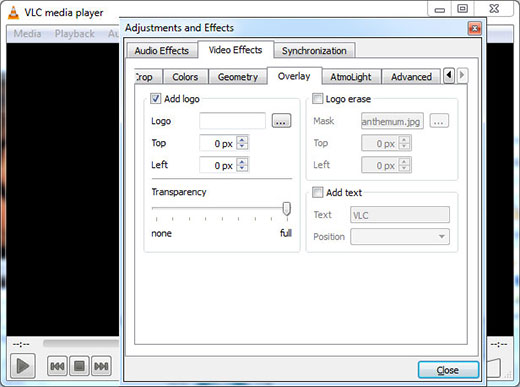
1Download og installer VLC.
2Åbn din videofil gennem Medier> Åbn fil, eller træk video direkte ind i vinduet.
3Klik på Værktøjer> Effekter og filtre> Videoeffekter> Overlay, du kan vælge at tilføje billede eller tekst (video understøttes ikke) til videoen.
Hvis du bruger Mac OS (iMac Pro / iMac / MacBook Pro / MacBook Air / MacBook), kan du bruge Apple's originale videoredigeringssoftware iMovie at gøre videooverlay. iMovie giver dig fuld mulighed for frit at bruge dette avancerede billede i billedeffekt.
1Åbn iMovie på din Mac og klik på iMovie> Præferencer i topmenuen for at markere afkrydsningsfeltet Vis avancerede værktøjer for at sikre dig, at det er tændt.

2Vælg et videoklip, du vil anvende billede i billedeffekt i begivenhedsbrowser, og træk det til projektbiblioteket. Vælg derefter "Billede i billede" i popup-menuen.
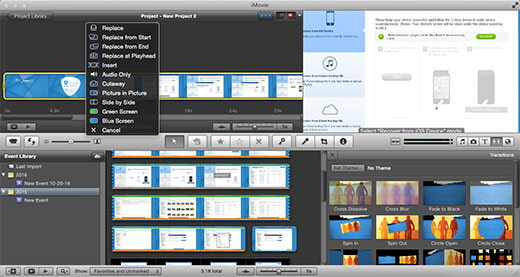
3Du kan ændre billedet i billedvideoklipets størrelse og placering i forhåndsvisningsvinduet og forhåndsvise displayet for både stort billedvideo og billede i billedklip for at kontrollere effekten.
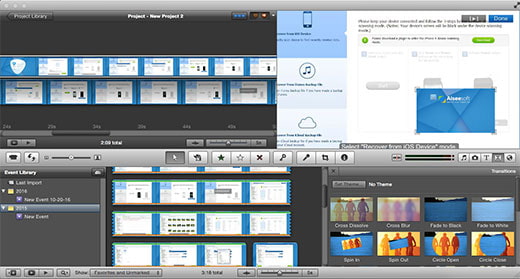
Filmora Video Editor er fremragende billede i Picture Video Editor, som kan hjælpe dig med at bruge denne videooverlay-effekt til at indsætte en ekstra video i hovedvideoen, ligesom du ser i mange online tutorials. Hvordan laver man en PIP-video med Filmora? Her er vejledningen til, hvordan du overlejrer video til dig.
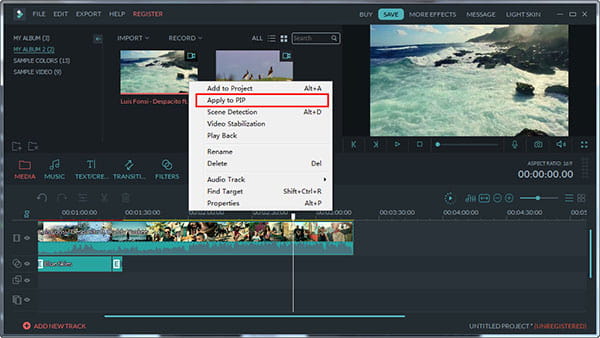
1Download og start Filmora PIP Video Editor, klik på "Importer" -knappen for at tilføje video eller billede til mediebiblioteket.
2Tilføj videooverlay eller fotooverlay til PIP-overlay-spor, og klik på "Afspil" -knappen for at få vist billedet i billedvideo.
3Rediger videooverlejringseffekten i spor i billede-i-billede, som at justere placering af overlayvideo, ændre overlayvideostørrelse, anvende bevægelse til overlayvideo, tilføje maske til foto- og videooverlay, justere effekt til overlayvideo og -billede.
4Efter at have lavet Picture-in-Picture videoeffekter, skal du klikke på "Export" -knappen for at gemme overlay-videoen.
Denne gratis video editor kan hjælpe dig med at anvende let PIP-effekt på din Windows og Mac. Det giver også flere gratis videoredigeringsfunktioner, herunder rotation, klip, beskæring og konvertering.
1Download den gratis videoredigeringsprogram, og installer den.
2Vælg Tilføj vandmærke på hovedgrænsefladen, og træk din video ind i vinduet.
3Marker afkrydsningsfeltet Aktiver vandmærke, og du kan vælge at tilføje tekst eller billede for at overlejre video.
Hvis du vil slette de uønskede overlejringsbilleder fra videoen, skal du læse fjern vandmærket.
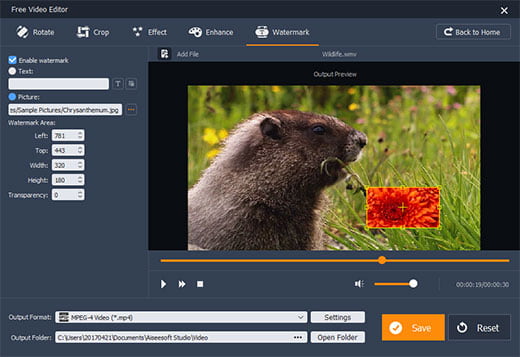
For flere redigeringsfunktioner kan du prøve Video Converter Ultimate.
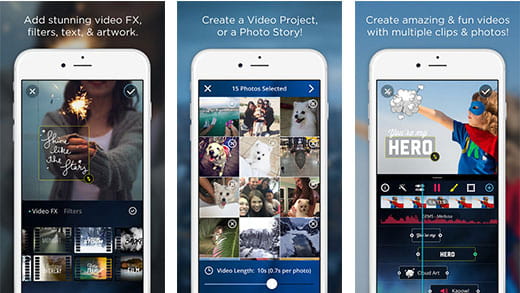
VidLab er en multi-track og multi-clip video editor, der giver dig mulighed for nemt at oprette smukke, sjove videoer og foto historier ved at tilføje tekst, illustrationer, musik, video, lydeffekter, overlays, voice-overs og mere til dine videoer og fotos . Med dens tilføjelse af overlay og masker-funktion og skabeloner kan du nemt føje sjove overlays, figurer og masker til dine film. Og du kan bruge nogle funktioner gratis og få alle funktioner med $ 5.99. Hvis du har en masse videoer på din iPhone og prøver at gøre dem mere interessante, kan du prøve denne applikation.
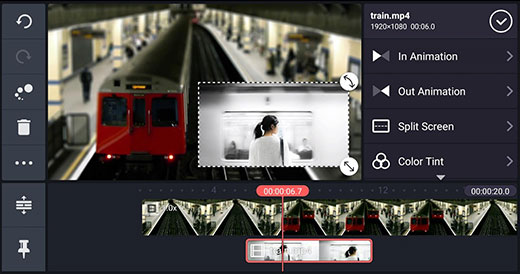
KineMaster er en fuldt udstyret professionel videoredigeringsprogram til Android, der understøtter flere lag af video, billeder og tekst samt præcis klipning og beskæring, flerspors lyd, præcis konvolutkontrol til lydstyrke, farve LUT-filtre, 3D-overgange og mere. Med denne app kan du tilføje flere lag til video, billeder, klistermærker, tekst, håndskrift i dine videoklip på dine Android-enheder. Kontroller, om dine enheder kan understøtte videolag, før de downloades. KineMaster er gratis og tilbyder køb i appen, du kan købe funktioner efter dit behov.
Der er nogle websteder, der tilbyder dig royaltyfrie stockvideooptagelser, bevægelsesbaggrunde og eftereffektskabeloner, der kan hjælpe dig med at gøre mere interessant overlayvideo. Her er listen over nogle af disse websteder:
Videoblocks tilbyder dig videooverlayskabeloner med tre forskellige medietype: optagelser, baggrunde og eftereffekter. Alle disse medier har tre opløsninger: SD, HD og 4K med varighed fra mindre eller mere end 1 minut.
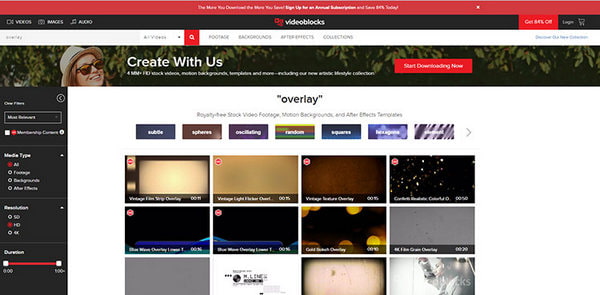
Videezy tilbyder også gratis overlayeffekt aktievideoer, der er sponsoreret af Shutterstock. Du kan muligvis finde forskellige typer overlayvideo-skabeloner her fra scener til mennesker.
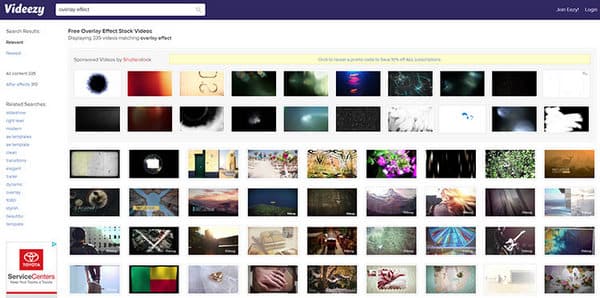
Tip: Hvis du vil lave et originalt billede i billedvideo som onlinetutorial, kan du prøve at bruge Screen Recorder som kan optage både din computerskærm og dit webcam, så videooverlay er let at udføre fra første hånd.